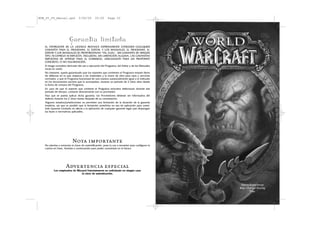
Manual
- 1. WOW_PC_FS_Manuel.qxd 3/08/06 20:06 Page C2 Garantía limitada EL OTORGANTE DE LA LICENCIA RECHAZA EXPRESAMENTE CONCEDER CUALQUIER GARANTÍA PARA EL PROGRAMA, EL EDITOR, Y LOS MANUALES. EL PROGRAMA, EL EDITOR Y LOS MANUALES SE PROPORCIONAN “TAL CUAL”, SIN GARANTÍA DE NINGÚN TIPO, NI EXPRESA NI IMPLÍCITA, INCLUIDAS, SIN LIMITACIÓN ALGUNA, LAS GARANTÍAS IMPLÍCITAS DE APTITUD PARA EL COMERCIO, ADECUACIÓN PARA UN PROPÓSITO CONCRETO, O NO VULNERACIÓN. El riesgo completo derivado del uso o ejecución del Programa, del Editor y de los Manuales recae en usted. No obstante, queda garantizado que los soportes que contienen el Programa estarán libres de defectos en lo que respecta a los materiales y la mano de obra para usos y servicios normales, y que el Programa funcionará de una manera sustancialmente igual a lo indicado en los documentos escritos que lo acompañan, durante un periodo de 2 (dos) años desde la fecha de compra del Programa. En caso de que el soporte que contiene el Programa estuviera defectuoso durante ese periodo de tiempo, contacte directamente con su proveedor. Para que se pueda aplicar dicha garantía, los Proveedores deberán ser informados del defecto durante los 2 (dos) meses después de su constatación. Algunos estados/jurisdicciones no permiten una limitación de la duración de la garantía implícita, así que es posible que la limitación antedicha no sea de aplicación para usted. Este Garantía Limitada no afecta a la aplicación de cualquier garantía legal que dispongan las leyes o normativas aplicables. Nota importante No pierdas o extravíes la clave de autentificación, pues la vas a necesitar para configurar la cuenta en línea. Anótala a continuación para poder consultarla en el futuro. Advertencia especial Los empleados de Blizzard Entertainment no solicitarán en ningún caso la clave de autenticación. Game Experience May Change During Play
- 2. WOW_PC_FS_Manuel.qxd 3/08/06 20:06 Page 2 Copyright ©2004-2005 de Blizzard Entertainment. Reservados todos los derechos. El uso de este producto de software está sujeto a las condiciones de uso del Contrato de Licencia para el usuario final que se adjunta. Debes aceptar el Contrato de Licencia para el usuario final para poder utilizar el producto. El uso de World of Warcraft está sujeto a la aceptación del Contrato de condiciones de uso de World of Warcraft®. World of Warcraft, Warcraft y Blizzard Entertainment son marcas comerciales o marcas comerciales registradas de Blizzard Entertainment en EE.UU. y en otros países. Windows y DirectX son marcas comerciales o marcas comerciales registradas de Microsoft Corporation en EE.UU. y en otros países. Pentium es una marca comercial registrada de Intel Corporation. Power Macintosh es una marca comercial registrada de Apple Computer, Inc. Dolby y el símbolo de la doble D son marcas comerciales de Dolby Laboratory. Monotype es una marca comercial de Agfa Monotype Limited registrada en la Oficina de Patentes y Marcas de EE.UU. y otras jurisdicciones. Arial es una marca comercial de The Monotype Corporation registrada en la Oficina de Patentes y Marcas de EE.UU. y otras jurisdicciones. ITC Friz Quadrata es una marca comercial de The International Typeface Corporation, la cual puede estar registrada en algunas jurisdicciones. El resto de las marcas comerciales pertenecen a sus respectivos propietarios. Utiliza DivX® Video de alta calidad. DivX® y el logotipo de DivX® Video son marcas comerciales de DivXNetworks, Inc. y se utilizan con licencia. Reservados todos los derechos. AMD, el logotipo de AMD y las combinaciones correspondientes son marcas comerciales de Advanced Micro Devices, Inc. Todos los nombres de productos y características de producto, y los logotipos de ATI, incluyendo ATI, el logotipo de ATI y RADEON son marcas comerciales o marcas comerciales registradas de ATI Technologies Inc. NVIDIA, el logotipo de NVIDIA y GeForce son marcas comerciales o marcas comerciales registradas de NVIDIA Corporation en EE.UU. y en otros ® países. Utiliza FMOD SoundSystem. Copyright ©2001-2004 Firelight Technologies Pty Ltd. Reservados todos los derechos. Utiliza el formato de compresión de audio Ogg Vorbis. Copyright ©2004 Xiph.Org Foundation. Reservados todos los derechos. Utiliza el formato de compresión de audio MP3. Copyright ©2001-2004 Thomson. Reservados todos los derechos. Utiliza la biblioteca de compresión general 'zlib'. Copyright ©1995-2002 Jean-loup Gailly y Mark Adler. Reservados todos los derechos. Utiliza la biblioteca FreeType 2.0. FreeType Project es propiedad registrada ©1996-2002 de David Blizzard Entertainment Turner, Robert Wilhelm y Werner Lemberg. Reservados todos los derechos. Utiliza la fuente Morpheus www.wow-europe.com TrueType. Copyright © 1996 Kiwi Media, Inc. Diseño de Eric Oehler. Reservados todos los derechos. Utiliza la fuente Folkard TrueType. Copyright © 2004 Ragnarok Press. Reservados todos los derechos. Utiliza fuentes Yoon. Copyright © 2004 YoonDesign Inc. Reservados todos los derechos. World of Warcraft requiere acceso a Internet y la aceptación del Contrato de condiciones de uso de World of Warcraft. Es necesario suscribirse para jugar. Se necesita conexión a Internet. Puede que se apliquen tarifas adicionales en línea; el jugador deberá hacerse responsable de todas las tarifas de Internet aplicables. ADVERTENCIA SOBRE LA EPILEPSIA Un porcentaje escaso de personas puede sufrir un ataque epiléptico o un desmayo cuando se exponen a ciertos patrones de iluminación, destellos u otras imágenes que aparecen en los videojuegos. Si padeces de epilepsia, consulta a tu médico antes de instalar o jugar a este juego. Incluso las personas que no tengan un historial de epilepsia pueden experimentar este tipo de ataques cuando fijan la vista en un videojuego. Estos ataques presentan varios síntomas: visión alterada, convulsiones, desorientación, tics oculares y musculares, movimientos involuntarios o pérdida de movimiento. Si sufres cualquiera de estos síntomas, deja de jugar inmediatamente y consulta a un médico. Los padres o tutores deben observar a los niños mientras juegan. Si el niño experimenta alguno de estos síntomas, se debe detener el juego inmediatamente y consultar al médico.
- 3. WOW_PC_FS_Manuel.qxd 3/08/06 20:06 Page 4 ÍNDICE Capítulo 1: Instalación 6 Capítulo 5: Tu personaje 46 Botánica 88 Capítulo 11: Solución de problemas 8 Atributos 47 Minería 89 La Horda y la Alianza 122 Servicio de asistencia técnica 9 Experiencia 50 Desollamiento 89 Servidor normal 123 Estado de reposo 52 Habilidad comerciales Servidor de jugador contra Capítulo 2: de producción 90 jugador 124 Creación de cuentas 11 Implicaciones del aumento de nivel 54 Habilidades secundarias 94 Recompensas de jugador Facturación 12 contra jugador 126 Equipo 58 Capítulo 9: El mundo 96 Duelos 127 Capítulo 3: Cómo empezar 13 Equipo intransferible 61 Viajes entre ciudades 97 Creación de personajes 14 Inventario y bolsas 65 Capítulo 12: Comunidad 128 Viaje transcontinental 98 Descripción de la interfaz 16 Chatear 128 Capítulo 6: Razas y clases 66 Piedras de hogar y posadas 99 Cómo desplazarse por el mundo 20 Canales 128 Descripciones de clases 68 Monturas 100 La primera batalla 22 ¿Buscas Jugadores? /Quien 130 El guerrero 70 Bancos 101 La barra de experiencia 24 /Emoción 130 El mago 71 Comerciantes 101 Despojo de la presa 24 Discurso 131 El sacerdote 72 Instructores 101 Equipamiento del personaje 27 Idioma 131 El pícaro 73 Maestros de vuelo 101 Aumento de nivel 27 Ignorar a los jugadores 131 El druida 74 Economía 103 Ajuste de la barra de acción 29 Inspeccionar a los jugadores 131 El paladín 75 Comprar y vender 103 Muerte y recuperación de Agrupación 132 cadáveres 30 El chamán 76 Canal comercial 105 Saqueo de grupo 134 El cazador 77 Casas de subastas 106 Capítulo 4: Interfaz Comercio 135 Animales del cazador 77 Realizar una puja 107 de usuario avanzado 32 Amigos 137 El brujo 78 Subasta de un objeto 108 Registro de conversación 36 Hermandad 137 Mascotas 80 Capítulo 10: Aventuras 110 Barra de acción 37 Servicio postal 140 Macros 38 Capítulo 7: Talentos 82 Misiones 110 Bandeja de entrada 140 Solicitud de ayuda 42 Registro de misiones 111 Enviar correo 141 Capítulo 8: Habilidades 84 Menú principal 43 Completar una misión 112 Destreza con las armas y Mapas 142 Interacción con el mundo 44 Tierras salvajes 114 niveles de armadura 85 Lugares de interés 115 Apéndice 148 Habilidades de comercio 86 Mazmorras 115 Razas en conflicto 148 Habilidades comerciales de recolección 87 Enemigos 118 Glosario 172 Asistencia al cliente 176 Créditos de World of Warcraft 180
- 4. WOW_PC_FS_Manuel.qxd 3/08/06 20:06 Page 6 Capítulo 1 Instalación del juego (PC) Instalación del juego (Mac) Requisitos del sistema Sistema operativo: Windows 98/ME/2000/XP Procesador: Intel Pentium 3 a 800 MHz o AMD Duron a 800 MHz Memoria: 256 MB de RAM Vídeo: Requisitos del sistema Mínimo: Tarjeta gráfica 3D de 32 MB con transformación de hardware e Sistema operativo: Se requiere MacOS X 10.3.5 o posterior iluminación como NVIDIA GeForce 2 o posterior. Procesador: Procesador G4/G5 a 933 MHz Recomendado: Tarjeta gráfica 3D de 64 MB con función de sombreador de RAM: 512 MB de RAM (se recomienda DDR RAM) vértices y píxeles como NVIDIA GeForce FX 5700 o posterior. Vídeo: ATI o NVIDIA GPU con 32 MB de VRAM (se recomiendan 64 MB) Si deseas consultar la lista completa de tarjetas 3D compatibles, visita: Controles: Se requiere un teclado y un ratón. No se admiten dispositivos distintos de un http://www.wow-europe.com teclado y un ratón Sonido: Tarjeta de sonido compatible con DirectX Tamaño de la instalación: Tamaño de la instalación: 4 gigabytes de espacio libre en el disco duro 4 gigabytes de espacio libre en el disco duro Instrucciones de instalación Instrucciones de instalación Inserta el CD de World of Warcraft en la unidad de CD-ROM o DVD-ROM. Inserta el CD de World of Warcraft en la unidad de CD-ROM o DVD-ROM. Si el equipo tiene activada la función de reproducción automática, aparecerá una Haz doble clic en el icono del CD de World of Warcraft. A continuación, haz doble clic en ventana de instalación en el escritorio de Windows. la aplicación de instalación para copiar los archivos del juego en la unidad de disco duro. Haz clic en el botón Install (Instalar) World of Warcraft y sigue las instrucciones Inserción de varios CD de la pantalla para instalar World of Warcraft en la unidad de disco duro. Si la ventana de instalación no aparece, abre el icono Mi PC en el escritorio y haz World of Warcraft se incluye en 4 CD. Durante la instalación, se te pedirá que insertes los doble clic en la letra correspondiente a la unidad de CD-ROM o DVD-ROM para CD adicionales para continuar la instalación. Abre la unidad de CD-ROM o DVD-ROM, abrirla. inserta el CD solicitado y sigue las instrucciones de la pantalla para reanudar la instalación. Haz doble clic en el icono de instalación del CD-ROM y sigue las instrucciones de la pantalla para instalar World of Warcraft. Ratones de un solo botón Si utilizas un ratón de un solo botón, mantén pulsada la tecla de comando (z) del teclado Inserción de varios CD a la vez que haces clic en el botón del ratón para simular el botón derecho en el juego. World of Warcraft se incluye en 4 CD. Durante la instalación, se te pedirá que insertes los CD adicionales para continuar la instalación. Abre la unidad de CD- ROM o DVD-ROM, inserta el CD solicitado y haz clic en el botón OK (Aceptar) Todas las plataformas para reanudar la instalación. Instalación de DirectX Configuración de cuentas Debes instalar DirectX 9.0c para que World of Warcraft funcione correctamente. Debes crear una cuenta para poder jugar a World of Warcraft. Capítulo 2: En la sección Durante la instalación se te pedirá que instales DirectX si aún no tienes la versión de configuración de cuentas y facturación se incluyen instrucciones sobre cómo crear una más actualizada instalada en tu equipo. cuenta además de información sobre la facturación y el soporte para cuentas. Conectividad Debes tener una conexión a Internet activa para jugar a World of Warcraft. Módem: 56 K o superior Ratón 6 Se recomienda un ratón con varios botones y una rueda de desplazamiento.
- 5. WOW_PC_FS_Manuel.qxd 3/08/06 20:06 Page 8 Solución de problemas Si tienes problemas al ejecutar World of Warcraft, asegúrate de leer el archivo readme.txt (léeme) y los archivos de texto con notas de revisión más recientes. En estos archivos se describen los últimos cambios y correcciones de errores en el juego. Es posible que el problema se describa en estos archivos junto con las posibles soluciones. En muchas ocasiones, los errores de ejecución del juego se pueden atribuir a la Servicio de asistencia técnica ausencia de controladores actualizados. Asegúrate de que los controladores de Soporte web todo el hardware están actualizados antes de ponerte en contacto con Blizzard Entertainment para solicitar asistencia. El sitio web del servicio de asistencia técnica de Blizzard Entertainment ofrece soluciones para los problemas y las preguntas más comunes relacionados con el juego. Este servicio gratuito está disponible durante 24 horas los 7 días de la semana. El sitio web del servicio Solución de problemas de asistencia técnica se encuentra en: http://www.wow-europe.com/en/support generales [PC] Asistencia por correo electrónico Problemas generales de bloqueo y vídeo Podrás encontrar nuestra sección de servicio de asistencia técnica en: http://www.wow-europe.com/es/support Si el equipo se bloquea sin ofrecer ningún mensaje de error, se reinicia durante el juego, no se inicia o presenta unos gráficos distorsionados, asegúrate de que Nota tienes los últimos controladores de tarjeta de vídeo para la tarjeta aceleradora 3D. Ponte en contacto con el fabricante de hardware para buscar los últimos controladores disponibles o consulta la página de información sobre Si deseas obtener información actualizada sobre cómo proteger tu equipo controladores actualizados en el sitio web de soporte, donde se incluyen y la cuenta de World of Warcraft, además de obtener respuestas a las vínculos a los proveedores de hardware más conocidos en: preguntas más frecuentes y material adicional sobre la solución de http://www.wow-europe.com/en/support. problemas, visita http://www.wow-europe.com/es/support Problemas de sonido Si tienes problemas de distorsión de sonido, pérdidas periódicas del sonido, crujidos fuertes, silbidos o saltos, confirma que tienes la última versión de DirectX instalada en el sistema. Asimismo, debes comprobar si los controladores de sonido son compatibles con la versión más reciente de DirectX. Ponte en contacto con el fabricante de hardware para buscar los últimos controladores disponibles o consulta la página de información sobre controladores actualizados en el sitio web de soporte, donde se incluyen vínculos a los proveedores de hardware más conocidos en: http://www.wow-europe.com/en/support Solución de problemas generales [Mac] La mayoría de los bloqueos, problemas de vídeo o problemas de sonido se pueden solucionar mediante la instalación de las últimas actualizaciones de software disponibles de Apple. Los últimos controladores de vídeo y sonido se incluyen en el sistema operativo disponible en Actualización de software del menú Apple. Puedes encontrar instrucciones adicionales sobre la solución de problemas en: http://www.wow-europe.com/es/support 8
- 6. WOW_PC_FS_Manuel.qxd 3/08/06 20:06 Page 10 Pistas del juego Si buscas sugerencias, pistas o información adicional sobre visita: http://www.wow-europe.com Rendimiento del juego Si observas que el desarrollo del juego es lento o irregular, hay varias opciones de Capítulo 2 juego que se pueden ajustar para mejorar el rendimiento. Puedes acceder a estas opciones en el menú de vídeo). Si seleccionas una resolución inferior y reduces los planos lejanos, el nivel de detalle del mundo y la animación, lograrás un efecto óptimo. Configuración de cuentas y facturación Creación de cuentas Una vez hayas instalado World of Warcraft correctamente, haz doble clic en el icono de World of Warcraft en el escritorio para iniciar una partida. También puedes iniciar una partida desde el menú Inicio. Una vez que has iniciado una partida, aparece la pantalla de inicio de sesión. Tras aceptar las condiciones de uso (ver a continuación), verás un campo de nombre de usuario y un campo de contraseña en blanco en el centro de la pantalla. A continuación, verás el botón “Crear cuenta”. Haz clic en este botón para configurar una cuenta. Saldrás inmediatamente del juego para volver al escritorio. El navegador web se abre automáticamente y te lleva a la página web de creación de cuentas de World of Warcraft. Sigue las instrucciones de la página web para crear la cuenta correctamente. Cuando hayas terminado, vuelve a la pantalla de inicio de sesión principal de World of Warcraft, introduce el nombre de usuario y la contraseña en los campos correspondientes y pulsa el botón “Conectarse”. Ya estás listo para jugar a World of Warcraft. Contrato de condiciones de uso La primera vez que cargas World of Warcraft, aparece un contrato de condiciones de uso en la pantalla antes de pasar a la pantalla de inicio de sesión. Para jugar a este juego, debes leer el contrato completo y hacer clic en el botón “Acepto”. El botón “Acepto” aparece atenuado al principio, pero se activa al desplazarte hasta el final del contrato. Tras aceptar las condiciones de uso, tienes autorización para jugar al juego. Si no aceptas las condiciones de uso, no puedes jugar al juego. Siempre que se actualice el Contrato de condiciones de uso, volverá a aparecer la próxima vez que inicies el juego. Debes volver a leerlo y hacer clic en el botón Acepto para pasar a la pantalla de inicio de sesión. 10
- 7. WOW_PC_FS_Manuel.qxd 3/08/06 20:06 Page 12 Conexión a Internet World of Warcraft es un juego de rol en línea para un gran número de jugadores. Esto significa que se puede jugar en línea en su totalidad y no tiene ningún componente sin conexión. Debes tener una conexión a Internet activa para poder jugar a este juego. Blizzard no se hace responsable de los gastos que aplique el proveedor de servicios de Internet, independientes de la tarifa mensual de suscripción a World Capítulo 3 of Warcraft. Facturación Cómo empezar Al adquirir World of Warcraft, consigues además un período de prueba gratuito durante el que puedes jugar sin necesidad de pagar. Al final de este período de Si es la primera vez que juegas a un juego de rol en línea para un gran número de prueba, debes abonar la tarifa mensual de suscripción para seguir jugando a jugadores, este capítulo te resultará muy útil. Te guiará durante la creación de un World of Warcraft. personaje y durante el juego en el primer nivel. Muchos de los conceptos de juego presentados en este tutorial se explican más Formas de pago detalladamente en los capítulos posteriores del manual. Si no te quedan claros los Durante la creación de la cuenta, debes especificar la forma de pago. Puedes términos del juego, te servirá de ayuda leer el glosario de términos y acrónimos del pagar las tarifas mensuales con tarjeta de crédito, con tarjetas prepagadas que Capítulo 11: Comunidad. Blizzard Entertainment pone a la venta en línea y en tiendas de juegos o bien mediante otras formas de pago según el área en que te encuentres. Nota Problemas de facturación y cuentas Si tienes alguna pregunta o problema relacionados con la facturación o la cuenta World of Warcraft, como muchos otros juegos de rol en línea para un gran de World of Warcraft, ponte en contacto con los servicios de facturación y número de jugadores, evoluciona constantemente. En un esfuerzo por cuentas. Nuestros representantes pueden ayudarte con diversas cuestiones, mantener las expectativas y el equilibrio del juego, en determinadas entre las que se incluyen: ocasiones Blizzard implementará cambios en el juego mediante una serie Preguntas relacionadas con la facturación de revisiones. En algunos casos, se agregarán nuevos contenidos y Registro o configuración de cuentas sistemas de juego. En el momento en que se imprimió este manual, la información aquí incluida era precisa y relevante. No obstante, el hecho de Recuperación de cuentas o contraseñas que los diseñadores deban adaptar el juego de vez en cuando para ofrecer Cancelación de cuentas la mejor experiencia de juego posible, hace que algunos datos del manual Reactivación de cuentas canceladas dejen de estar actualizados. Si deseas ver los últimos cambios introducidos en el juego, lee el archivo Otros problemas relacionados con la facturación y las cuentas readme.txt (léeme) del CD. Este archivo registra todos los cambios Para obtener detalles sobre nuestro servicio de asistencia técnica en vivo, realizados en World of Warcraft justo antes del lanzamiento y que no se consulta la sección de asistencia de nuestra página pudieron incluir en el manual. http://www.wow-europe.com. Puedes ponerte en contacto con nosotros utilizando el formulario de la web situado en http://www.wow-europe.com/es/support. Comprueba también las notas de la última revisión y la información actualizada sobre la página de estrategia de World of Warcraft en http://www.wow-europe.com. Este sitio web se actualiza continuamente para ofrecer la versión más actualizada del juego e incluye además información detallada sobre los temas tratados en este manual. 12
- 8. WOW_PC_FS_Manuel.qxd 3/08/06 20:06 Page 14 Creación de personajes Ya has creado la cuenta para jugar a World of Warcraft (WoW) y has accedido al juego por primera vez. En la pantalla de creación de personajes, dispones de muchas opciones para crear tu primer personaje. Elección de raza Alianza. El chamán es una clase híbrida capaz de curar, ayudar a los miembros del grupo Lo primero que debes elegir al crear un personaje es la raza. Las ocho razas de y pelear cuerpo a cuerpo. Sólo está disponible para las razas de la Horda. Si deseas WoW se dividen en dos facciones: la Horda y la Alianza. Hubo un tiempo en el obtener información detallada sobre cada clase antes de decidirte, consulta el Capítulo 6: pasado de Azeroth en que la Horda fue una fuerza del mal y la Alianza un Razas y clases. baluarte del bien. No obstante, en el actual Azeroth, devastado por la guerra, no se pueden hacer estas distinciones tajantes. Elección de género Ambas facciones luchan por proteger su forma de vida tras la Guerra del Caos. Puedes ser un personaje masculino o femenino en World of Warcraft. Los hombres y las Cada facción se compone de cuatro razas. A la Alianza pertenecen los enanos, mujeres son iguales en Azeroth y las únicas diferencias entre ambos sexos son los gnomos, los humanos y los elfos de la noche, mientras que a la Horda superficiales. pertenecen los orcos, los tauren, los trols y los no-muertos. Cada raza presenta un conjunto exclusivo de características y su propia lista de opciones de clase Elección de aspecto disponibles. Algunas de estas razas cuentan también con un área de inicio Al crear un personaje, puedes personalizar su aspecto mediante el ajuste del color de la exclusiva, mientras que otras comparten una región de inicio. piel, los rasgos de la cara, el peinado, el color del pelo y el vello facial. Puedes crear cientos de aspectos únicos mediante distintas combinaciones o si deseas que el juego Nota cree un aspecto aleatorio, haz clic en el botón “Aleatorio”. Para obtener una vista mejor del personaje, haz clic en las flechas izquierda y derecha en la parte inferior de la pantalla. Estas flechas te permiten girar el personaje 360 grados. Al elegir una raza, debes tener en cuenta que sólo puedes interactuar de forma significativa con miembros de tu propia Nombre del personaje facción. Para asignar un nombre al personaje, debes escribir el nombre en el campo de la parte Al tratar con las razas de la facción contraria, las opciones de inferior de la pantalla. El nombre del personaje sólo puede contener letras y debe tener interacción están mucho más limitadas y, en ocasiones, son entre 2 y 12 caracteres. Ten preparadas varias opciones dado que la primera opción hostiles. Si deseas jugar con tus amigos, debes elegir razas del puede estar en uso. Elige los nombres con cuidado dado que las cuentas con nombres mismo bando. incorrectos se pueden modificar o cancelar. Si deseas obtener más información sobre nuestras normas acerca de los nombres que puedes asignar a tus personajes, visita http://www.wow-europe.com. Lee las descripciones en el capítulo 6 si deseas obtener más información sobre cada raza antes de tomar una decisión. Entrar al mundo Después de crear el personaje y asignarle un nombre, haz clic en el botón “Crear Elección de clase personaje” y, si el nombre no está en uso, el personaje ya está listo. La próxima vez que Tras elegir la raza, llega el momento de seleccionar una clase. Hay nueve clases accedas a la pantalla del personaje, te estará esperando. Haz clic en el personaje ahora y en el juego, cada una de las cuales cuenta con un conjunto exclusivo de pulsa el botón “Entrar en el mundo”. habilidades y poderes. Estas nueve clases son druida, cazador, mago, paladín, Después de ver una película sobre tus antecedentes raciales, aparecerás en un pequeño sacerdote, pícaro, chamán, guerrero y brujo. No todas las clases están pueblo alejado del mundo. disponibles para cada raza. Aunque cada clase es única, se clasifican en categorías generales. Los guerreros y los pícaros entablan combates cuerpo a cuerpo y tienen habilidades especiales, pero no pueden lanzar conjuros. El sacerdote es un curandero extraordinario, mientras que el mago es un poderoso lanzador de conjuros ofensivos. El cazador y el brujo destacan por su capacidad para causar daño y van acompañados de mascotas que los ayudan. Los druidas son una clase con una amplia variedad de conjuros, entre los que se incluyen la curación, aunque también tienen poderes 14 para cambiar de forma. El paladín es una clase con capacidad de combate cuerpo a cuerpo, curación y conjuros defensivos, disponible sólo para las razas de la
- 9. WOW_PC_FS_Manuel.qxd 3/08/06 20:06 Page 16 Nombre Retrato objetivo/Ayuda Iconos de estado Nombre de zona Retrato del Reloj de día/noche personaje Minimapa Desventajas y ventajas Iconos de grupo Acercar mapa Alejar mapa Registros de Cursor conversación/ combate inteligente Tú Menú de conversación Barra de experiencia Ayuda Barra de acción Panel de Barra de Ranuras Mochila interfaz latencia de bolsas Descripción de la interfaz La pantalla principal es lo primero que vas a ver al entrar en el mundo actual de Para retroceder y obtener una vista aérea, haz girar la rueda del ratón hacia atrás. También Warcraft. En el centro de la pantalla se encuentra tu personaje, mientras que el puedes hacer girar la rueda del ratón hasta alcanzar una configuración de vista entre estos resto de la vista está ocupado por tu entorno. dos extremos. Puedes ajustar esta vista con la rueda del ratón o bien pulsando los botones Para girar la cámara alrededor del personaje, haz clic en una sección vacía de la pantalla Inicio y Fin. Para ampliar la vista y ver desde una perspectiva de primera persona, y mueve el ratón a la vez que mantienes presionado el botón izquierdo. Puedes inclinar presiona la rueda del ratón hacia adelante. la cámara hacia arriba o hacia abajo del mismo modo. 16
- 10. WOW_PC_FS_Manuel.qxd 3/08/06 20:06 Page 18 Descripción de los elementos de la interfaz de usuario Barra de acción: Mantiene los conjuros o habilidades colocados aquí desde la ventana Libro de hechizos y facultades. Una vez colocados, se pueden activar con una tecla de acceso rápido o un clic del ratón. Barra de latencia: Mide la velocidad de conexión al servidor de World of Warcraft. La barra verde significa que la conexión es buena. La barra amarilla Desventajas: todo estado o conjuro negativo para el personaje aparece aquí. significa que puedes mentar un retraso intermitente. La barra roja significa que Estas desventajas suelen ser provocadas por monstruos contra los que se lucha. la conexión es mala y vas a experimentar un retraso considerable. Casillas de bolsas: Es el inventario del juego. Todos los objetos no equipados Nombre: Se trata del nombre del objetivo seleccionado. La etiqueta que aparece debajo para el personaje se almacenan aquí. Recibirás una mochila de forma automática. del nombre puede hacer referencia al gremio del jugador. Para rellenar las otras cuatro casillas, debes comprar, buscar o fabricar bolsas Marcador de reposo: Muestra el estado de reposo. En el estado de reposo, obtienes un adicionales. 200 por ciento de experiencia de las presas. En el estado normal, obtienes un 100 por Retrato del personaje: Muestra el nombre, la cara, cien de experiencia. El estado de reposo no influye en la experiencia de la misión o la el nivel y la barra de salud del personaje. En exploración. función de la clase, la segunda barra puede ser de Círculo de selección: Este círculo aparece alrededor de un objetivo al seleccionarlo. El maná, furia o energía. color del círculo hace referencia a la hostilidad. Rojo = Agresivo. Amarillo = Pasivo hasta Botón Chat (Conversación): Haz clic en este botón el ataque. Verde = No combatiente. para acceder a las conversaciones de los grupos y los gremios, los mensajes Ayuda: Aparece al hacer clic o colocar el ratón sobre una criatura o un personaje. En su privados de cada jugador, las emociones y el discurso hablado. Muchas de estas interior aparece el nombre, el nivel y la clase o tipo del objetivo. El color de la ayuda hace opciones de conversación están también disponibles mediante teclas de acceso referencia a la hostilidad. Los objetivos agresivos aparecen en rojo, los objetivos pasivos rápido o comandos que puedes escribir en la ventana de conversación. que luchan solo al ser golpeados aparecen en amarillo, los objetivos no hostiles que no Registro de conversación: Todos los mensajes de conversación aparecen aquí pueden ser atacados aparecen en verde y los personajes del jugador aparecen en blanco. junto con diversos mensajes del personaje. Para desplazarte hacia arriba o hacia Minimapa: Es un mapa en miniatura del entorno del personaje. abajo por este registro, haz clic en las flechas y haz clic en el botón de la parte Puedes acercar o alejar la vista con las teclas más y menos. El inferior para pasar al último mensaje. nombre de la zona o ubicación actual aparece sobre el minimapa. Ventana de conversación: Escribe aquí para enviar mensajes al resto de los Las ciudades se muestran en el borde del minimapa en forma de jugadores o para el área general. Pulsa la tecla “Intro” para abrir esta ventana. flechas, mientras que los miembros del grupo, los animales y los Registro de combate: Todos los mensajes relacionados con el combate nodos de recursos aparecen como puntos en el minimapa. aparecen en esta ventana. Observa esta ventana durante el combate para ver Cursor inteligente: Al mover el cursor del ratón sobre un objeto o cómo afecta a tu adversario y viceversa. un personaje con los que puedes interactuar, cambia su forma para reflejar una nueva Reloj de día/noche: Este reloj muestra la hora del día si colocas el ratón sobre acción que puedes realizar. Consulta la página 44 para obtener más información. él. Iconos de estado: Toda situación positiva o conjuro benéfico que afecta al personaje Barra de experiencia: Muestra el total de puntos de experiencia actual y la aparecen aquí. La mayoría de los conjuros positivos los lanzas tú mismo, los jugadores cantidad que necesitas para pasar al siguiente nivel. amigos o los personajes controlados por el sistema (PNJ). Panel de interfaz: Estas pestañas te permiten acceder a la información sobre el Retrato del objetivo: Muestra el nombre, la cara y la barra de salud de cualquier criatura personaje, la ventana del libro de conjuros y facultades, los talentos del o personaje en el que hagas clic durante la partida. En función del objetivo, puede personaje, el registro de misiones, el mapa del mundo, las opciones sociales, el presentar además una barra de maná, furia o energía. menú principal y la asistencia del Maestro de Juego (MJ). 18
- 11. WOW_PC_FS_Manuel.qxd 3/08/06 20:06 Page 20 Cómo desplazarse por el mundo Una vez que te hayas familiarizado con la interfaz, debes empezar a moverte por el mundo. Para mover a tu personaje, utiliza principalmente el teclado. El movimiento hacia adelante, hacia atrás, el giro a la izquierda y a la derecha se han asignado a las teclas w, s, a y d además de a las teclas de dirección. El giro a Adquirir misiones de los PNJ la izquierda y a la derecha implica que el personaje realiza un giro Habla con el primer PNJ que proponga misiones que tengas a la vista. Observarás que el y, por consiguiente, cambia la vista de la cámara, aunque el personaje cursor aparece ahora en forma de globo de conversación. Si haces clic con el botón no se mueva realmente a la izquierda o a la derecha. Para desplazarte hacia derecho del ratón en el presentador de misiones, éste empezará a hablarte a través de la izquierda o hacia la derecha, puedes utilizar las teclas q y e o bien mantener un cuadro de diálogo. En este cuadro de diálogo puedes leer información sobre la misión pulsado el botón derecho del ratón y pulsar a o d. A continuación, te desplazarás del PNJ, como por ejemplo qué objetivos debes cumplir para completar la misión y qué a un lado u otro manteniendo la vista hacia adelante. Este tipo de recompensa, si la hay, recibirás por tener éxito. desplazamiento se llama desplazamiento lateral. Muchas de las misiones del área de inicio son sencillas. Los presentadores de misiones Para cambiar al modo de correr automático, pulsa la tecla Bloq Num. Puedes te pedirán que mates a algunas bestias no muy fieras para demostrar tu valor, que tomes saltar a la vez que te mueves si pulsas la barra espaciadora. Para sentarte, pulsa algunos objetos del entorno o de criaturas vencidas, o que entregues cartas a otros PNJ. la tecla x. Todos los comandos de movimiento, además de otroscomandos, se Para aceptar una misión, haz clic en el botón “Aceptar misión” en la parte inferior del pueden personalizar en el menú Configurar teclado del menú principal. cuadro de diálogo de misión. Observarás que el signo de exclamación amarillo sobre el presentador de misiones se ha convertido en un signo de interrogación gris. El signo de Interacción con PNJ interrogación indica que debes regresar a este PNJ al cumplir los objetivos de la misión. Ante ti aparecerán uno o más personajes no jugadores (PNJ) que son controlados No obstante, el color gris indica que aún no estás preparado para hablar con el por el sistema. Mueve el ratón sobre uno de estos personajes y verás que su presentador de misiones porque no has cumplido los objetivos. nombre y ocupación se muestran en un cuadro emergente llamado ayuda en la esquina inferior derecha de la pantalla. Seguimiento de las misiones Mueve el ratón sobre otros PNJ cercanos para ver quiénes o qué son. Uno o Siempre tendrás varias misiones que completar después de hablar con los PNJ del área varios PNJ que tengas delante pueden aparecer con un signo de exclamación inicial, independientemente de la clase o raza que hayas elegido para jugar. Para ayudarte amarillo sobre la cabeza. Este signo indica que dichos personajes proponen con el seguimiento de las misiones, el World of Warcraft te ofrece un registro de misiones. Si colocas el ratón sobre otros PNJ, verás que algunos de ellos son misiones. Pasa tu ratón por encima de los iconos en tu panel de interfaz y un cuadro de instructores, vendedores o guardias. Si puedes interactuar con un PNJ, el cursor ayuda aparecerá indicándote cual es el registro de misiones. La letra “L” es la tecla de se transforma en un globo de conversación o en un icono que representa la acceso rapido correspondiente al registro de misiones. Haz clic en el icono o pulsa la acción que puedes realizar con el PNJ. Un instructor, que proporciona tecla “L” para abrir el registro. Todas las misiones que hayas adquirido estarán mostradas conocimientos adicionales para tu clase, se representa mediante un cursor en aquí bajo un encabezamiento que se corresponde con la zona de inicio de la misión. forma de libro. Un vendedor, que vende objetos, se representa mediante una Hacer clic en una misión abre un pequeño resumen de la misma, su descripción y la bolsa. recompensa para esa misión. Si quieres recordar información respecto a una misión, mira Para hablar o interactuar con un PNJ, no tienes más que hacer clic con el botón siempre en tu registro de misiones primero. Releer la descripción de la misión derecho sobre él. Aparecerá un cuadro o una ventana en la pantalla con normalmente te dará las pistas que buscas. instrucciones u opciones para realizar las acciones necesarias. 20
- 12. WOW_PC_FS_Manuel.qxd 3/08/06 20:06 Page 22 Cumplimiento de la primera misión En una de las primeras misiones como mínimo, se te pedirá que mates a algunos monstruos para demostrar tu valor. El tipo de bestias varía en función de la región de inicio: los gnomos y enanos del Valle de Crestanevada deben dar muerte a troggs de mandíbulas de acero, mientras que los orcos y los trols del Valle de los Retos deben matar algunos jabalíes jaspeados. El resto de las razas deben atacar a otros objetivos. Retrasos e interrupciones Adéntrate en el bosque que rodea la región de inicio para cazar a estos en el lanzamiento de hechizos monstruos. Si eres un hechicero, puedes intentar lanzar un hechizo en un combate cuerpo a cuerpo, Información sobre las criaturas pero si recibes un golpe, el hechizo se puede retrasar o interrumpir. Además, una vez que hayas lanzado un hechizo, se produce un breve retraso antes de poder volver a Cuando veas al monstruo que debes matar, coloca el ratón sobre él. Cada vez lanzarlo. Observa la barra de acción atentamente. Todas las habilidades aparecerán que pases el ratón sobre una criatura, aparecerá la ayuda correspondiente en la atenuadas cuando las estés utilizando. Debes esperar a que la habilidad o el conjuro se esquina inferior derecha de la pantalla. Al igual que ocurre con las ayudas para iluminen para poder volver a utilizarlos. Según el hechizo o la habilidad, esta espera PNJ, este cuadro muestra el nombre, el nivel y el tipo de monstruo. El color de puede ser muy breve o muy prolongada. la ayuda también se debe tener en cuenta. Si el cuadro es de color rojo, el monstruo es hostil y te atacará en el acto si te acercas lo suficiente. Si el cuadro Uso de las teclas de acceso rápido para combatir es amarillo, la criatura es pasiva, lo que significa que puedes pasar junto a ella Aunque para empezar a luchar hagas clic con el botón derecho del ratón en el monstruo, sin provocarla. No obstante, las criaturas pasivas se volverán hostiles si son también puedes utilizar las teclas de acceso rápido. Una tecla de acceso rápido es una atacadas. pulsación de tecla asignada a una acción, lo que te permite realizar dicha acción si pulsas La primera batalla la tecla correspondiente en vez de explorar la interfaz de usuario hasta encontrar la acción y hacer clic en ella con el ratón. Por ejemplo, si estás cerca de un monstruo y deseas Haz clic con el botón izquierdo en el monstruo para seleccionarlo. A continuación, atacar, puedes hacer clic con el botón derecho en él o pulsar la tecla 1 del teclado, puedes correr y hacer clic con el botón derecho para atacar. correspondiente al icono de ataque de la primera ranura de la barra de acción. Si tienes Ten en cuenta que, después de seleccionar el monstruo, su retrato aparece en la un conjuro o una habilidad en la segunda ranura, al pulsar la tecla 2 se activa el conjuro parte superior de la pantalla junto al tuyo para que puedas controlar su salud o la habilidad. durante el combate. Además, aparece un círculo alrededor del monstruo para indicarte que está seleccionado. Ten en cuenta que el color del círculo coincide Experiencia con el color de la ayuda del monstruo. Si el monstruo muere, cae al suelo y aparece un número sobre tu cabeza. Se trata de los El monstruo se acercará a una distancia de cuerpo a cuerpo. puntos de experiencia obtenidos por haber matado al monstruo. Esta experiencia Independientemente de que seas un guerrero o hechicero, participarás en un aparece también en el registro de conversación y en el registro de combate. combate a corta distancia. Durante el combate, el icono de ataque de la primera ranura de la barra de acción parpadea. Esto significa que estás atacando a un enemigo. 22
- 13. WOW_PC_FS_Manuel.qxd 3/08/06 20:06 Page 24 La barra de experiencia En la barra de experiencia que recorre la parte inferior de la pantalla sobre la barra de acción aparece el color morado. Coloca el ratón sobre este color para consultar la lectura, que indica cuánta experiencia tienes y cuánta experiencia necesitas para pasar al siguiente nivel. Cada vez que caes sobre una presa, exploras un escenario nuevo o completas una misión, adquieres experiencia, la cual se agrega a esta barra. Si la barra aparece completa, pasas a otro nivel y la Recuperación de salud barra de experiencia se pone a cero, mientras que la cantidad necesaria para Mientras estés combatiendo, perderás algo de salud. Ahora que has saqueado la presa, pasar al siguiente nivel aumenta. puedes descansar. Durante la batalla, asegúrate de controlar la salud mediante la consulta del registro de combate y la barra de salud que hay junto a tu retrato. En algunos casos, Despojar la presa puede que sea necesario huir antes de perder toda la salud y morir. Acércate al cadáver del monstruo. Su cuerpo empezará a emitir destellos de luz. Todos los personajes recuperan la salud automáticamente después del combate de forma Esto significa que puedes despojarlo. Si mueves el ratón sobre el cadáver, el gradual. cursor se transforma en una bolsa. Haz clic con el botón derecho sobre el cadáver para abrir la ventana de botín. La velocidad de curación aumenta si te sientas. Además, si comes mientras estás sentado, dicha velocidad de curación aumenta considerablemente. Dentro de la ventana de botín debe haber algunos objetos. Si has matado un monstruo humanoide como, por ejemplo, un kóbold, encontrarás dinero en la Haz clic con el botón izquierdo o con el botón derecho del ratón en el icono de comida ventana. Si has matado una bestia como, por ejemplo, un lobo, puede que de la última ranura de la barra de acción. encuentres restos del lobo. Ten en cuenta que no siempre puedes saquear las A continuación, el personaje se sienta y empieza a comer. Mientras el personaje está presas; algunos monstruos no llevan nada. comiendo, recupera la salud rápidamente. Una vez que ha terminado de comer, el Haz clic con el botón derecho o con el botón izquierdo en los objetos de la personaje ha recuperado toda la salud y vuelve a estar listo para atacar a más monstruos. ventana de botín para hacerte con ellos. Cuando hayas recogido el último objeto, Entrega de la primera misión la ventana de botín se cierra y los destellos desaparecen. En la misión que vas a intentar cumplir se te pedirá que mates un número determinado En cuanto hayas despojado el cadáver, abre la mochila. En una de las ranuras de monstruos. Cuando hayas cumplido este requisito tras haber matado el número encontrarás el objeto del que te acabas de apropiar. Los distintos objetos ocupan necesario de monstruos, vuelve al PNJ que te asignó está misión. Mientras que antes varias ranuras, a menos que sean del mismo tipo, en cuyo caso se pueden apilar. veías un signo de interrogación gris sobre la cabeza de los PNJ, ahora debes ver un signo de interrogación amarillo. El cambio de color indica que has cumplido los objetivos y puedes entregar la misión. Haz clic con el botón derecho en el PNJ para abrir un cuadro de diálogo y hablar con él. Haz clic en el botón “Completar misión” en la parte inferior del cuadro para borrar la misión del registro de misiones y aparecerá un mensaje en el registro de conversación que indica que has finalizado la misión. Al completar la misión, obtendrás una excelente recompensa en forma puntos de experiencia, los cuales aparecen sobre el personaje, en el registro de conversación y en el registro de combate. Consulta la barra de experiencia para comprobar si contiene un nivel mayor de experiencia. En caso de haber una recompensa material para la misión, se agregará a la mochila. Si puedes elegir entre un grupo de recompensas, debes hacer clic en una de ellas en el cuadro de diálogo para seleccionarla para poder hacer clic en el botón “Completar misión”. 24
- 14. WOW_PC_FS_Manuel.qxd 3/08/06 20:06 Page 26 Recolección de objetos para una misión Ha llegado la hora de continuar con las misiones. Abre el registro de misiones. En una de las misiones se te pide que reúnas una serie de objetos para el PNJ. Este tipo de misiones se denomina misiones de recolección. En muchos casos, una misión de recolección sólo se puede cumplir si se matan monstruos y se despojan los objetos necesarios de sus cadáveres. Sin embargo, en algunas misiones de recolección sólo se te pedirá que recuperes objetos de elementos Equipamiento del personaje del mundo. En la primera misión de recolección para orcos y trols, se te pedirá Al menos una de las misiones iniciales te ofrece una recompensa material que consiste por ejemplo que traigas frutos de cactus de diversas plantas de este tipo que en una pieza de armadura. Si logras esta recompensa, desearás equiparla de inmediato. crecen en el Valle de las Pruebas. Para abrir la ventana de información del personaje, haz clic en el pequeño retrato de tu Dirígete al elemento que ofrece el objeto de recolección deseado. En el caso de personaje en la parte inferior de la pantalla o pulsa la tecla de acceso rápido “C.” los jugadores orcos o trols, sería un cactus. En el caso de cualquier otra raza, El personaje aparece en el centro de la ventana de información, donde se incluyen sería el cadáver de un monstruo que acabas de matar. La descripción del registro ranuras a ambos lados. Mueve el ratón sobre estas ranuras para comprobar si se de misiones siempre indica con exactitud qué monstruo debes matar para corresponden con áreas del cuerpo en la que puedes llevar armadura. La ranura “manos” encontrar el objeto. Consulta siempre el registro de misiones en caso de olvidar está vacía. qué monstruo ha dejado caer el objeto que necesitas. Abre la mochila y haz clic con el botón izquierdo en la pieza de armadura de la mochila. Para hacerte con el objeto, abre la ventana de botín del elemento objetivo. Ten La ranura en que puedes colocarla debe brillar. Coloca el cursor en la ranura vacía de la en cuenta que si vas a despojar un monstruo, no siempre se garantiza que vayas ventana de información del personaje y haz clic en dicha ranura. La armadura se a conseguir el objeto. introduce en la ranura y aumenta el índice de armadura del personaje. Observa No te preocupes. Los objetos que se recolectan para las misiones suelen atentamente al personaje. Verás que lleva la nueva armadura. aparecer. Sigue matando monstruos hasta reunir el número de objetos necesarios. Una vez que hayas recogido el objeto de la ventana de botín, Aumento de nivel aparece un mensaje en la pantalla para indicar el objeto del que te acabas de La experiencia obtenida al matar monstruos y cumplir misiones debe llenar la barra de apropiar, cuántos de estos objetos tienes y cuántos más necesitas. experiencia. En caso contrario, debes matar otros cuantos monstruos o intentar cumplir Cuando hayas recolectado el número necesario, entrega esta misión para otra misión. Si la barra de experiencia está llena, oirás un sonido de felicitación y se obtener la experiencia correspondiente y posiblemente una recompensa mostrará un juego de luces para indicar que has pasado a otro nivel. El registro de material. conversación muestra también una felicitación al subir un nivel. Siempre que pasas a otro nivel, aumenta el poder de tu personaje. No sólo obtienes salud adicional, sino que también consigues uno o más de tus atributos principales como, por ejemplo, agilidad o fortaleza. Los hechiceros consiguen maná al subir un nivel. 26
- 15. WOW_PC_FS_Manuel.qxd 3/08/06 20:06 Page 28 Instruyendo al personaje Ahora que has ascendido un nivel, ha llegado la hora de visitar al instructor de tu clase. Los personajes tienen acceso a los nuevos hechizos y habilidades siempre que aumentan de nivel. Para aprender estas nuevas habilidades, debes hablar con el instructor de tu clase. Haz clic con el botón derecho en el instructor para abrir la ventana de instrucción. Ajuste de la barra de acción En esta ventana se encuentran todas las habilidades que puedes aprender. Las Una vez que has aprendido una habilidad o un hechizo nuevo, debes agregarlos a la barra habilidades que puedes aprender de inmediato aparecen en color verde. Las de acción. habilidades que van más allá del nivel actual se muestran en color rojo. Puedes Esto te facilita su uso en el combate. Haz clic en el botón “Libro de hechizos y facultades” mover el ratón sobre una habilidad para ver en qué consiste. Si aún no puedes en la parte inferior de la pantalla. Este botón es parecido a un libro. Otra posibilidad es aprenderla, mueve el ratón sobre ella para conocer el nivel mínimo requerido pulsar la tecla de acceso directo “P”. para dicha habilidad. En la ventana General, puedes ver la habilidad de ataque además del resto de habilidades Si ves un hechizo o una habilidad que puedes aprender de inmediato, haz clic que ya tienes. Una habilidad con la etiqueta "pasiva" junto a ella no necesita ser activada, en ellos y, a continuación, haz clic en el botón “Aprender” en la parte inferior de pues siempre lo está. Estas habilidades nunca necesitan ser colocadas en la barra de la ventana de instrucción. Aprender un hechizo o una habilidad nuevos siempre acción. cuesta dinero. La habilidad recién aprendida se ha incuido en esta página de habilidades. Si has aprendido un hechizo, se incluirá en la página de conjuros. En algunos casos, puede que En caso de necesitar dinero tengas que hacer clic en la ficha de hechizo o habilidad en la parte inferior de tu libro para Si no tienes dinero suficiente para comprar un hechizo o habilidades nuevas, acceder a ella. Mueve el ratón sobre el icono de los nuevos hechizos o habilidades en el vende parte de tu botín a un comerciante. Los comerciantes se identifican como libro de hechizos y facultades para ver en qué consisten. tales en las ayudas correspondientes. Para establecer relaciones de compra o A continuación, agrégalos a la barra de acción. Haz clic y mantén pulsado el botón venta con los comerciantes, haz clic con el botón derecho en ellos para abrir su izquierdo sobre el icono. A continuación, arrástralo hasta la tercera ranura de la barra de ventana. Tu mochila se abre al mismo tiempo. Haz clic con el botón derecho en acción. Ahora aparecerá aquí. Ya puedes usarlo si haces clic en él o pulsas la tecla de el objeto que desees comprar o vender y el dinero llegará a tus manos acceso rápido correspondiente, que en este caso es la tecla 3. automáticamente. Cuando tengas el dinero necesario, visita al instructor. Mayores aventuras Ahora que cuentas con un equipo mejor y tienes más poder, ha llegado el momento de continuar con las aventuras en Azeroth. Completa las misiones restantes del área de inicio. Habla con todos los personajes no jugadores que puedas una última vez y al menos uno de ellos te ofrecerá una misión con la que aventurarte más allá de tu hogar hacia territorios desconocidos. Pon en práctica las lecciones que has aprendido y emprende el camino con valentía. Buena suerte. World of Warcraft te aguarda. 28
- 16. WOW_PC_FS_Manuel.qxd 3/08/06 20:06 Page 30 Nota especial sobre la muerte Sin importar lo buen aventurero que seas, al final encontrarás la muerte. Por fortuna, la muerte en World of Warcraft no es definitiva. Conjuros de resurrección Otra posibilidad es volver del mundo de los muertos mediante la magia. Algunas clases Fantasmas de personajes pueden lanzar conjuros para resucitarte. El sacerdote, el chamán y el Cuando la salud se reduce a 0 o menos, en el combate o por un accidente, paladín cuentan con conjuros de resurrección. La diferencia entre los conjuros de mueres. Aparece una ventana de liberación sobre tu cadáver con un botón que resurrección de estos lanzadores de conjuros consiste en que vuelves a la vida con puedes pulsar para liberar tu espíritu. Si seleccionas el botón “Liberar espíritu”, distintos niveles de fuerza. tu espíritu aparece como un fantasma en un cementerio cercano. Todas las zonas Dado que ninguna de estas clases disponen de conjuros de resurrección al empezar a disponen como mínimo de un cementerio donde vuelven a aparecer los jugar, es una opción que sólo pueden disfrutar los personajes de los niveles superiores. personajes muertos. Si una de estas clases lanza un conjuro de resurrección sobre ti, se te pedirá que aceptes En el cementerio hay un Espíritu de Resurrección. Si eres un fantasma, puedes dicha resurrección. Si aceptas, aparecerás junto al lanzador de conjuros con una salud y volver a la vida si recuperas tu cadáver o pidiendo al Espíritu de Resurrección maná mínimos según las condiciones del conjuro. que te resucite. Si pides al Espíritu de Resurrección que te resucite, sufrirás una penalización en la durabilidad de tus objetos y una debilidad general en tu Malestar por la resurrección personaje. Si no deseas resucitar de inmediato, debes correr hasta tu cadáver y Al resucitar mediante un Espíritu de Resurrección, volverás a la vida en un estado que se recuperarlo. llama malestar por la resurrección. Dura unos cuantos minutos. Durante este tiempo, Suele ser mejor correr hasta tu cadáver que pedir al Espíritu de Resurrección que todos los atributos del personaje se reducen considerablemente y los niveles máximos te resucite. Esto se debe a que lo único que pierdes al correr hasta tu cadáver es de salud y maná son muy inferiores a los normales. Una vez que desaparece el malestar tiempo. Aparte de este mínimo inconveniente, no existe ninguna otra por la resurrección, los atributos, la salud y el maná vuelven a los niveles normales. penalización asociada a la muerte y a la recuperación de tu cadáver. La mayoría de las zonas cuentan con varios cementerios diseminados por la zona para que Resurrección de fantasmas no te alejes demasiado de tu cadáver. Incluso si has liberado tu espíritu y eres un fantasma que vuelve corriendo a tu cadáver, puedes beneficiarte de un conjuro de resurrección. En este caso, aparecerá la misma Recuperación del cadáver ventana de resurrección para preguntarte si aceptas volver a la vida. Si aceptas, Mientras seas un fantasma, tu velocidad de desplazamiento será mayor. Cuando aparecerás cerca del chamán, el sacerdote o el paladín lanzador de conjuros en tu nuevo te acerques a tu cadáver, aparecerá una ventana de resurrección en la pantalla. cuerpo resucitado. Para resucitar, pulsa el botón “Resucitar” en la ventana. Elige con cuidado el lugar donde vas a resucitar. Si has muerto luchando contra monstruos, asegúrate que los monstruos ya no estén. Al resucitar de entre los muertos, tu nuevo cuerpo sustituirá al fantasma y tendrás las barras de salud y maná medio llenas. Período de espera hasta la resurrección Si has muerto en varias ocasiones en un breve período de tiempo, las resurrecciones posteriores pueden conllevar un período de espera de unos cuantos minutos antes de volver a la vida. Sin embargo, este período de espera se pone a cero si juegas durante un período prolongado sin morir. No existe ningún período de espera hasta la resurrección si vuelves a la vida gracias al conjuro de otro jugador. 30
- 17. WOW_PC_FS_Manuel.qxd 3/08/06 20:06 Page 32 Capítulo 4 Interfaz de usuario avanzado Este capítulo proporciona información adicional y presenta las opciones de usuario avanzado más detalladamente que en la información inicial del Capítulo 3: Cómo empezar. Pantalla de selección de personajes En la pantalla Selección de personajes puedes crear un personaje nuevo, elegir un personaje para jugar, cambiar tu reino actual, entrar en el sitio web de WoW, acceder al soporte técnico y ajustar la configuración de cuenta. Si haces clic en el botón Crear nuevo personaje, accederás a la pantalla de creación de personajes, donde puedes crear un personaje con el que jugar. El Capítulo 3: Cómo empezar te guía durante el proceso de creación de personajes. Si deseas obtener información detallada sobre las razas y las clases, consulta el Capítulo 6: Razas y clases. En la parte derecha de la pantalla de selección de personajes verás todos los personajes creados. Si aún no has creado ningún personaje, el área aparece en blanco. Puedes contar con un número máximo de diez personajes en cada reino. Cada personaje nuevo muestra el nombre, el nivel y la ubicación actual. Si haces clic en un personaje, se muestra en el centro de la pantalla. Para eliminar un personaje, selecciona el personaje y, a continuación, pulsa el botón “Eliminar personaje”. Se te pedirá que confirmes la eliminación escribiendo “Borrar” en la ventana. Haz clic en el botón “Aceptar” para eliminar el personaje definitivamente. Los reinos son mundos de juego diferenciados. Puedes interactuar con todos los jugadores de tu reino y de tu facción, pero no con los jugadores de otros reinos. Cuando juegues por primera vez a World of Warcraft, el reino aparecerá preseleccionado. Si deseas jugar en otro reino, pulsa el botón “Cambiar de reino”. Aparece una lista que muestra todos los reinos disponibles y el número de jugadores actual de cada reino. Haz clic en el reino al que desees unirte y pulsa el botón “Aceptar”. 32
- 18. WOW_PC_FS_Manuel.qxd 3/08/06 20:06 Page 34 Interfaz Descripción de la interfaz Cuando te adentres en World of Warcraft, encontrarás mucho más que PNJ amistosos y bestias poco fieras. Te encontrarás con muchas criaturas y personajes, para lo cual vas a necesitar saber cómo interpretar la información Retratos adicionales obtenida al visualizarlos. RETRATOS DE ANIMALES JUGADORES AMIGOS Algunas clases de personajes pueden invocar mascotas. Si Los jugadores amigos aparecen con los nombres en color azul sobre su uno de estos personajes controla a una mascota, aparece cabeza, independientemente de si los has seleccionado o no. Si pertenecen un retrato de la mascota debajo del retrato del personaje a una hermandad, el nombre de la hermandad aparece debajo de su principal. El retrato de la mascota muestra el nombre, la nombre. Al mover el ratón sobre un jugador amigo o seleccionarlo, su barra de salud y la barra de maná, furia o energía de dicha ayuda también se muestra en color azul. mascota. Puedes colocar el ratón sobre las barras para ver las cantidades exactas. JUGADORES ENEMIGOS De forma predeterminada, todos los personajes jugadores aparecen con el RETRATOS DE LOS MIEMBROS DEL GRUPO nombre en color azul. No obstante, si un jugador activa la bandera de Si formas parte de un grupo junto a otros jugadores, sus retratos jugador contra jugador e indica que él o ella desea luchar contra otros aparecen debajo del tuyo. Si te acompaña una mascota, los retratos jugadores, el nombre del jugador y la ayuda aparecen en rojo, lo que indica de los miembros del grupo aparecen debajo del retrato de tu que son hostiles. mascota. Cada retrato de los miembros del grupo muestra el nombre, la barra de salud y las barras de energía, maná o ira. Si PERSONAJES NO JUGADORES (PNJ) colocas el ratón sobre el retrato de un miembro del grupo, también Los PNJ son todos los personajes humanoides con los que puedes se muestra su nivel y su clase, además de todos los efectos de interactuar como, por ejemplo, los comerciantes, los maestros de jinetes conjuros que afectan al miembro del grupo seleccionado. del Viento y los presentadores de misiones. Los nombres sólo aparecen sobre su cabeza si haces clic en ellos. Las ayudas de los PNJ amigos aparece en color verde. Las ayudas de los PNJ de la facción enemiga aparecen en Iconos de hechizos y habilidades color rojo. Todo conjuro benéfico o habilidad que afecten al personaje aparecen en el área superior derecha del mapa en forma de icono. Puede colocar el ratón sobre el icono para ver el MONSTRUOS efecto y la duración del conjuro benéfico. Para finalizar antes de tiempo cualquier conjuro Los monstruos son los personajes que no son PNJ de una facción y benéfico, haz clic con el botón derecho en su icono. devuelven el ataque si son atacados. Hay dos categorías de monstruos: pasivos y agresivos. Los monstruos pasivos aparecen con los nombres y Minimapa ayudas en color amarillo y sólo luchan si se les ataca. En el minimapa se muestran detalles geográficos comunes como Los monstruos agresivos aparecen con los nombres y las ayudas en color los ríos, las montañas y las ciudades. Si te encuentras cerca de una rojo y atacan en el acto. Algunos monstruos son sociables y piden ayuda a ciudad, su dirección se indica con una flecha blanca en el borde del otros durante el combate. minimapa. Si tienes una mascota o formas parte de un grupo junto a otro jugador, dicha mascota o CRIATURAS jugador se muestran en el minimapa como un punto grande de color verde. Si un Las criaturas son animales no combativos como las ovejas, los conejos, las miembro del grupo se encuentra fuera del radio del minimapa, una flecha amarilla en el vacas y los perros de las praderas. Estos animales no combaten nunca, borde del minimapa te indica su dirección. incluso si los atacas. Matar a una criatura no te aporta ninguna experiencia. Siempre que utilices una habilidad para buscar recursos como hierbas o minerales, todos los recursos que estén lo bastante cerca aparecen en el minimapa en forma de puntos amarillos. Si colocas el ratón sobre uno de estos puntos, verás el nombre del recurso que representan. Si el nombre del recurso aparece atenuado, dicho nodo de recursos se encuentra bajo tierra. 34 Para acercar o alejar el minimapa, haz clic sobre los iconos de más y menos en el borde del minimapa. Para cerrar el minimapa, haz clic en la x que aparece sobre él. De este modo, se cierra el mapa, pero no el nombre del área. -2 lines
- 19. WOW_PC_FS_Manuel.qxd 3/08/06 20:06 Page 36 Registro de conversación Además de los mensajes de chat de los jugadores que se encuentran en las proximidades, el registro de conversación muestra los mensajes privados de otros jugadores, los mensajes de la hermandad, las exclamaciones de otros jugadores y todos los mensajes no incluidos en la conversación que estén relacionados con el progreso del personaje, como los avisos al pasar a otro nivel, al obtener un punto de habilidad o al lograr un misión. Sólo se muestran las ocho Barra de acción últimas líneas de mensajes, aunque puedes desplazarte por el registro para ver En la parte inferior de la pantalla se encuentra la barra de acción: esta barra de los mensajes anteriores. Para retroceder hasta el último mensaje, haz clic en las herramientas te permite almacenar las acciones utilizadas con frecuencia para agilizar y flechas de dirección de la parte inferior junto al registro de conversación. facilitar el acceso. Puedes colocar las habilidades o los objetos del inventario en la barra de acción y utilizarlos con tan sólo hacer clic en el ratón o pulsar una tecla. Por ejemplo, BOTÓN DE CHAT en lugar de abrir la bolsa de inventario y hacer clic en un pedazo de pan para recuperar El botón de chat es especialmente importante porque incluye todos los la salud, puedes hacer clic en el icono de pedazo de pan de la barra de acción. comandos para establecer una comunicación eficaz con otros jugadores en World of Warcraft. Al hacer clic en este botón en forma de bocadillo, tienes acceso a las conversaciones de los grupos y las hermandades, a los mensajes privados de jugadores concretos, a las emociones y al discurso hablado. Muchas de estas opciones de conversación están también Hay 12 ranuras en la barra de acción, cada una de las cuales puede contener un conjuro, disponibles mediante las teclas de acceso rápido o los comandos que una habilidad o un objeto de inventario utilizable. Cada icono de acción incluye además puedes escribir en la ventana de chat. una tecla de acceso rápido que se muestra en la esquina superior izquierda del icono, correspondiente a las teclas 1 al 0 y a las teclas – y + del teclado. Para realizar la acción VENTANA DE CHAT en una ranura de acción, haz clic en el icono o pulsa la tecla de acceso rápido del teclado. La ventana de chat aparece debajo del registro de conversación al pulsar la tecla Intro. En la ventana de chat, escribe los mensajes que desees LLENADO DE LA BARRA DE ACCIÓN comunicar a tus compañeros. Algunos comandos de chat como es el caso Para colocar una acción en una ranura de la barra de acción, abre la ventana en que de las exclamaciones y los susurros también se pueden escribir en la aparece la acción (por ejemplo, el libro de hechizos y facultades o la mochila), haz clic ventana de chat en lugar de seleccionarlos con el botón de chat. con el botón izquierdo y arrastra (o pulsa Shift y haz clic con el botón izquierdo) el icono de la acción a una de las 12 ranuras de la barra. Si deseas obtener más información sobre el chat y los comandos especiales de chat, consulta el Capítulo 10: Comunidad, donde se describe cómo Para eliminar el comando de la barra de acción, haz clic con el botón izquierdo para interactuar con otros jugadores en World of Warcraft. seleccionar el icono de la barra de acción y, a continuación, arrástralo hasta una área vacía de la pantalla. De este modo se elimina el icono de la barra, aunque la acción permanezca Registro de combate en el panel Libro de hechizos y facultades o en el inventario. El registro de combate muestra tus acciones y las de otros jugadores, PNJ y Si mantienes el ratón sobre una ranura de acción, se te indicará en qué consiste dicha criaturas próximos. El combate, las compras, la creación de objetos, la obtención acción. de experiencia y otras actividades se incluyen en este registro de combate. Las acciones de los monstruos y de otros jugadores aparecen en colores distintos EXPLORACIÓN DE LAS BARRAS DE ACCIÓN para distinguirlas de tus acciones. Hay seis barras de acción, pero sólo se puede mostrar una cada vez. Puedes explorar las Las teclas de dirección a la derecha del registro de combate te permiten seis barras de acción de tres formas. desplazarte hacia arriba y hacia abajo por el registro para ver las acciones Puedes desplazarte hacia arriba o hacia abajo por las barras de acción si pulsas anteriores. Para retroceder hasta la última acción, haz clic en la tecla de dirección sobre las flechas de la parte derecha de la barra de acción. de la parte inferior. Puedes pasar a una barra de acción si mantienes pulsada la tecla Shift y pulsas cualquier número del 1 al 6. Esto te llevará a una de las seis barras de acción. Puedes desplazarte por las barras de acción si mantienes pulsada la tecla Shift y te desplazas con la rueda del ratón. 36